[闪电一键重装系统]Win10系统3个实用隐藏功能介绍|如何使用win10
软件介绍
[闪电一键重装系统]Win10系统3个实用隐藏功能介绍|如何使用win10隐藏功能
我们知道微软的win10系统为我们带来了很多新功能,比如应用商店,小娜cortana方便了很多使用系统的用户。但是win10系统中还有一些隐藏的功能,很多用户并不知道如何操作,下面小编为大家介绍下如何使用下面三个隐藏功能。
相关教程:
如何使用Win10专业版系统自带压缩功能来压缩系统文件
开启Hyper-V虚拟机功能的具体步骤
win10系统体育资讯功能无法使用怎么办
功能一:让文件夹变全透明
单击右键新建一个文件夹,命名前按Alt键,然后依次点击小键盘上的“0160”数字键。在命名的时候,按住Alt,注意:然后依次按小键盘上的数字0160,接着放开Alt键,然后回车,这时你会发现你新建了一个空白名字的文件夹,如图:
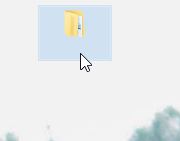
然后在该文件夹上单击右键,选择“属性”;
切换带“自定义”选卡,然后点击下面的【更改图标】按钮;
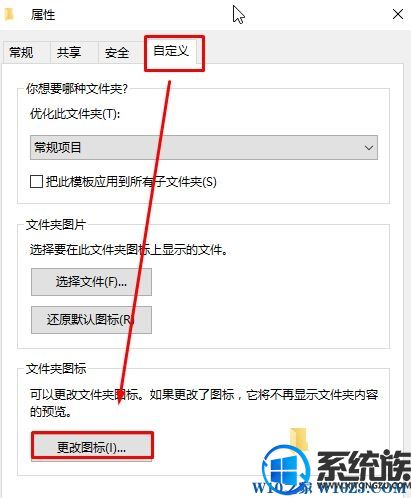
找到透明的图标,点击【确定】;
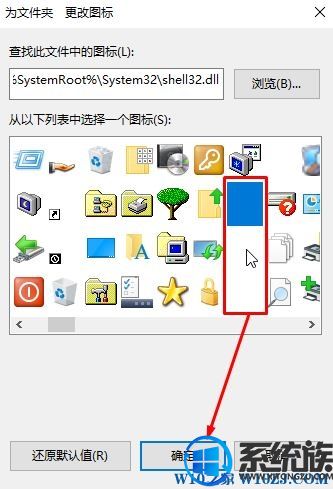
回到属性界面点击【应用】-【确定】即可接到透明的文件夹,并且该文件夹我们常用的删除快捷键shift+del不能用了,只能单击右键,用鼠标来删除!
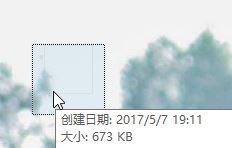
功能二:自带放大镜
Windows中为我们自带了放大镜功能,我们可以在录制视频或者看不清桌面上的一些内容时,都可以按Win和“+”键来呼出放大镜功能,对于放大镜还有一些具体的设置,如跟随鼠标指针、切换视图进行局部放大等,大家可以去手动测试下!
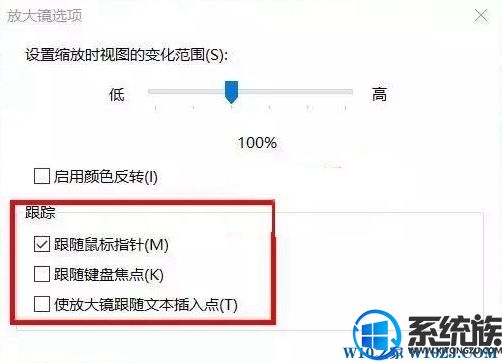
功能三:将常用的文件夹固定到任务栏
有些时候我们经常需要用到某个文件夹,此时我们就可以将该文件夹固定到任务栏中。选中常用的文件夹,单击左键拖动到任务栏上,然后松开鼠标即可!
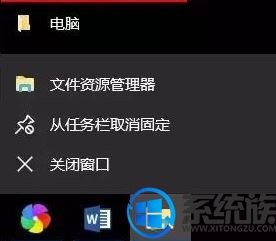
上述就是win10系统中隐藏的三个实用功能的介绍了,如果朋友们还不知道这些功能,可以跟着小编的方法尝试去操作下。
更多>>U老九推荐教程
- [u当家一键重装系统]Win10 系统中安装MSXML SP2显示错误代码0x80
- [装机吧一键重装系统]萝卜家园win10系统桌面一直自动刷新是怎么
- [菜鸟一键重装系统]怎么卸载微软Windows10易升|Windows10易升删
- [小熊一键重装系统]怎么解决win10系统中没有关联的电子邮件?
- [易捷一键重装系统]升级win10后鼠标不能用怎么办
- [大番薯一键重装系统]win10插耳机有声音 外放没声音的解决办法
- [小马一键重装系统]Win10系统开机后cmd窗口一闪而过是怎么回事?
- [大番茄一键重装系统]WIN10系统安装不上西瓜影音的处理方法
- [白云一键重装系统]WIN10系统如何将打印机驱动彻底卸载干净?
- [雨林风木一键重装系统]win10怎么合并分区|win10合并硬盘分区的
- [白云一键重装系统]win10系统如何安装加载USb驱动?
- [紫光一键重装系统]为什么win10 IIS局域网无法访问|win10 IIS局
- [桔子一键重装系统]Win10任务栏不显示文件缩略图怎么办|任务栏不
- [韩博士一键重装系统]win10怎么看网卡是千兆还是百兆|win10查看
- [雨木风林一键重装系统]Win10笔记本电量不显示怎么办|Win10系统
- [番茄家园一键重装系统]win10 外接显示器提示频率超出范围要如何
- [小兵一键重装系统]Win10专业系统内如何快速搜索本地压缩包文件
- [黑鲨一键重装系统]win10自带邮件怎么发送|win10自带邮件无法发
- [小熊一键重装系统]怎么更改win10家庭网络模式|win10更改家庭网
- [无忧一键重装系统]win10系统微软拼音无法删除怎么办|win10微软
更多>>U老九热门下载
- [九猫一键重装系统]win10系统dhcp服务无法启动要怎么修复
- [u深度一键重装系统]Win10系统提示i/o设备错误无法运行此项请求
- [好用一键重装系统]win10如何有效添加超级终端
- [小白一键重装系统]win10怎么呼出右侧通知栏
- [小苹果一键重装系统]怎么为没有激活的win10系统添加桌面图标
- [金山一键重装系统]win10筛选器怎么关闭|win10筛选器关闭方法
- [闪兔一键重装系统]win10怎样关闭通知中心弹出消息|win10如何禁
- [番茄花园一键重装系统]Win10专业版系统如何区分64位还是32位
- [得得一键重装系统]win10系统出现网络未识别无法联网的解决方法
- [雨林木风一键重装系统]发现win10系统使用不便如何还原win7系统
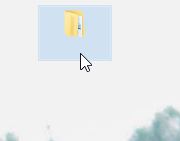


![[大白菜一键重装系统]安装win10系统出现 reboot and select prop](http://www.ulaojiu.com/uploads/allimg/180506/1_0506143F0bO.png)
![[雨木林风一键重装系统]win10系统中wmiprvse.exe进程占用cpu过高](http://www.ulaojiu.com/uploads/allimg/180506/1_05061433152093.png)